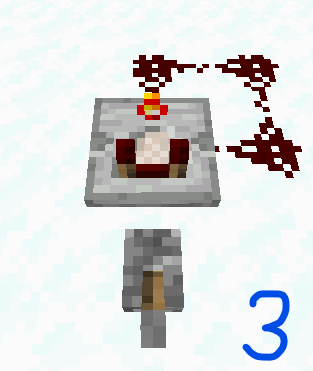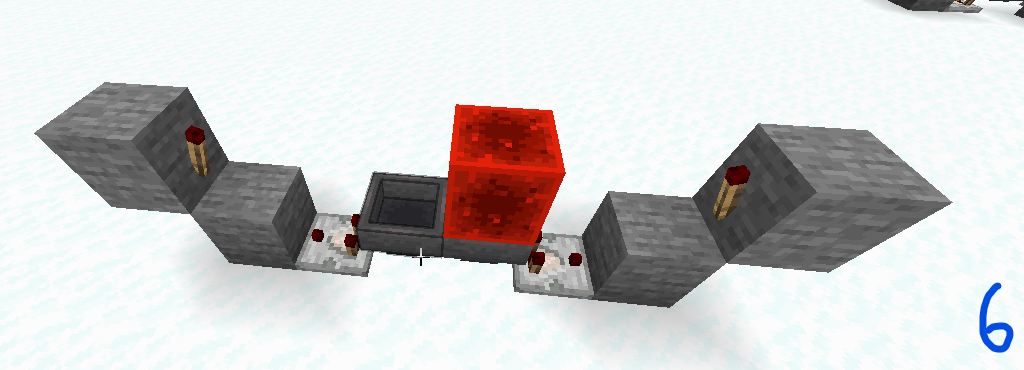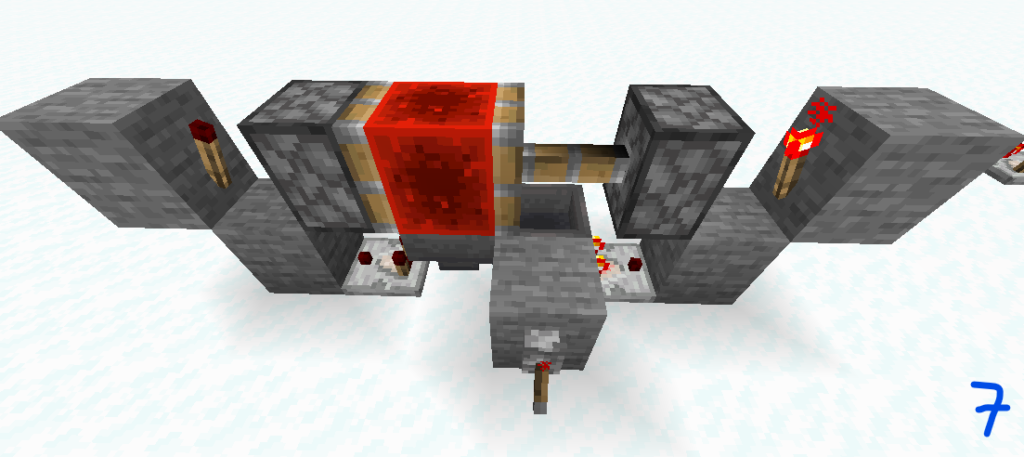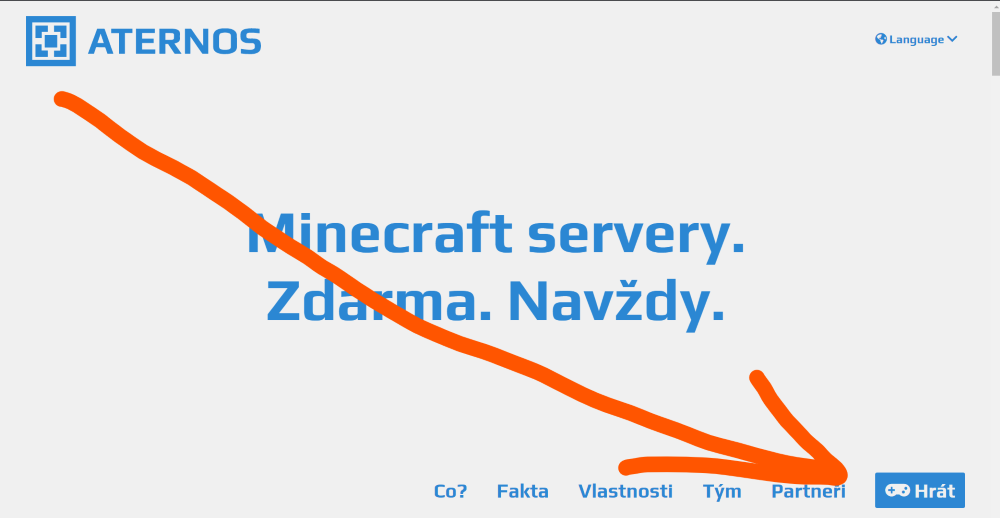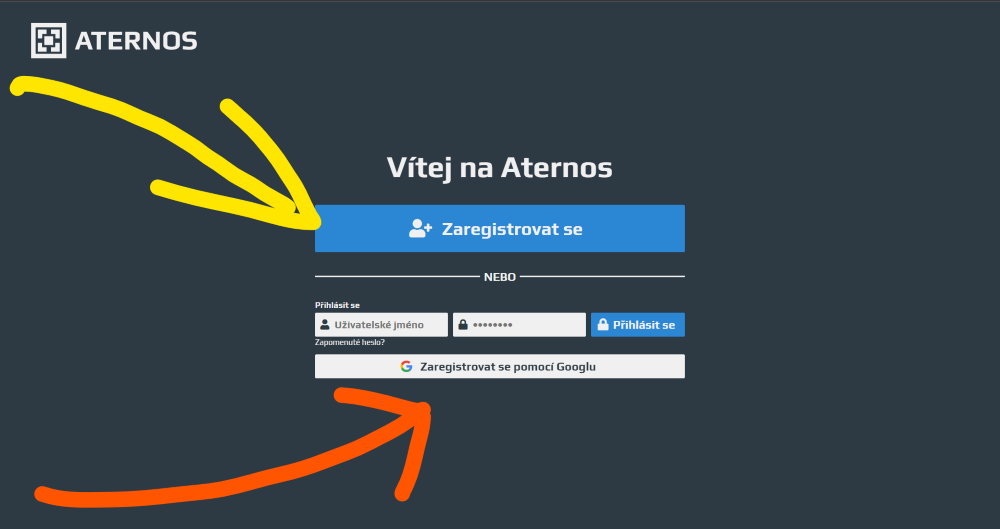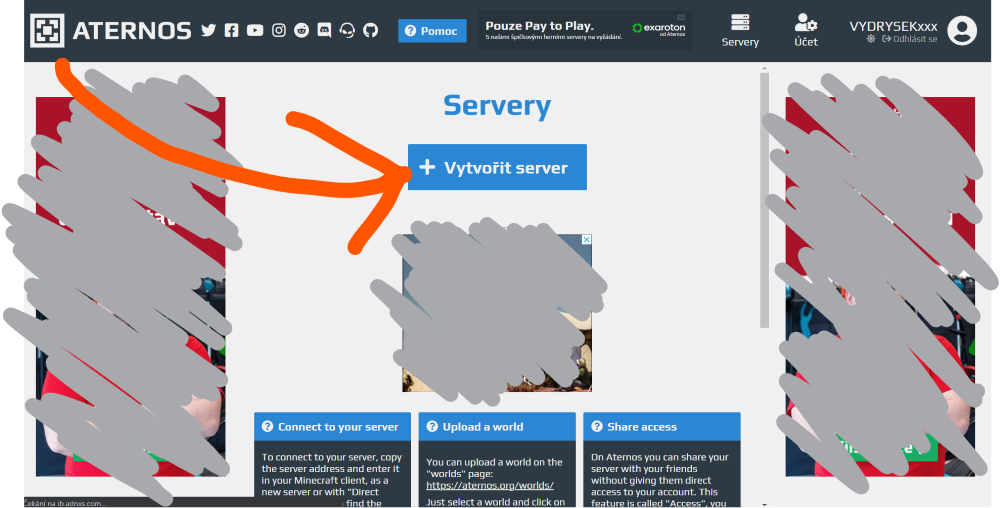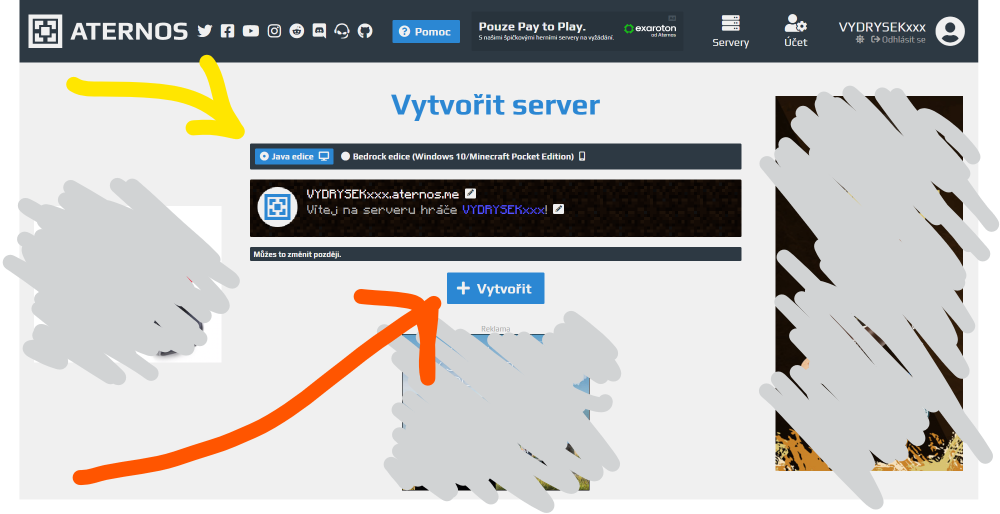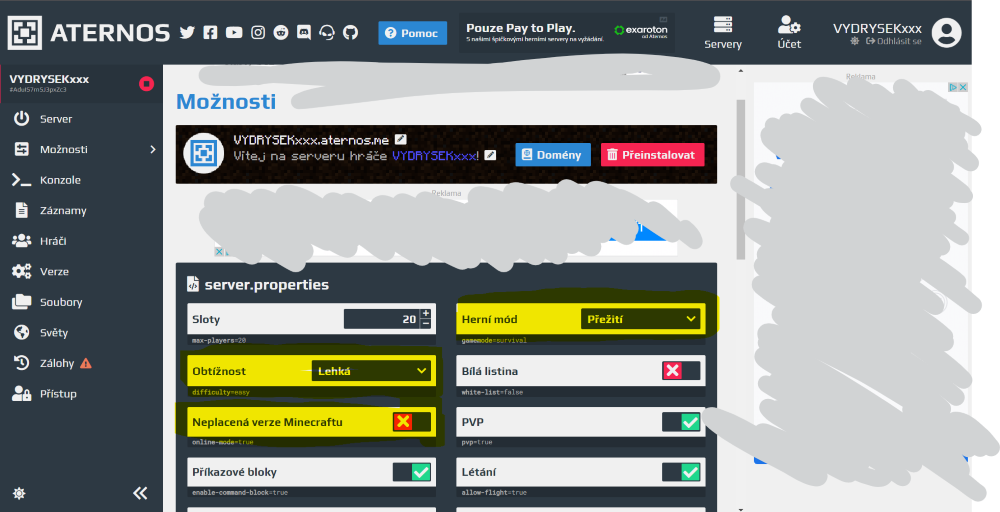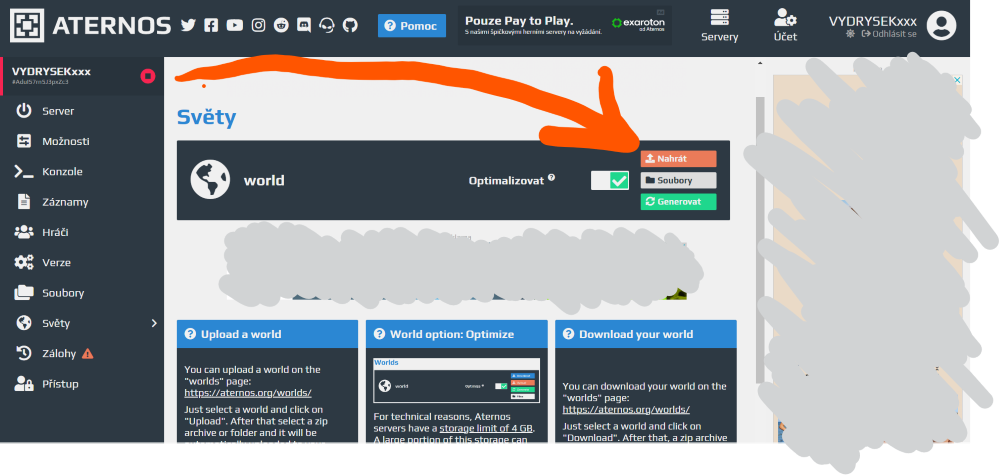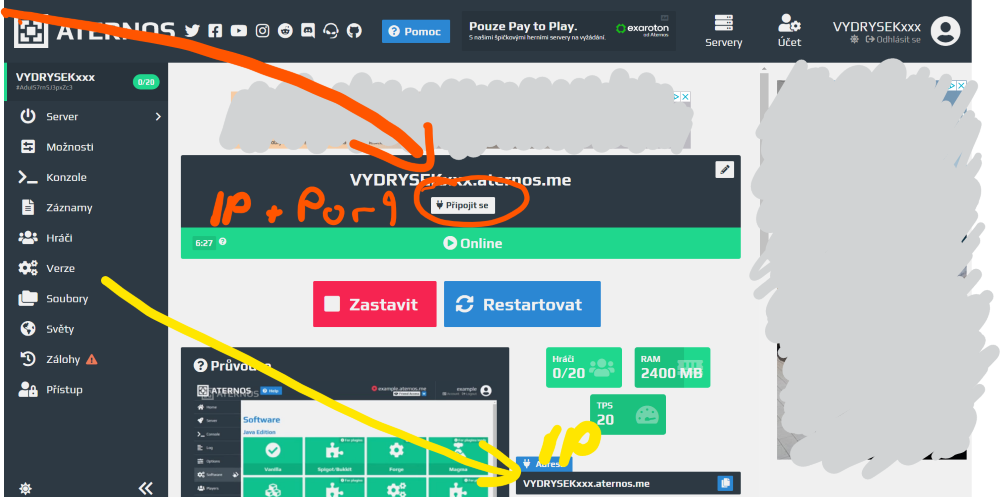V tomto návodu si ukážeme, jak v Minecraftu postavit jednoduchou kvízovou hru. V takové hře dáme hráčům za úkol projít mapu, na které se setkají s různými otázkami. Pokud odpoví špatně, vrátí se na začátek.
Co už bys měl/a umět
- Pracovat s Command blocky – návod zde
- Použít příkaz /teleport (návod zde) a /tellraw – návod zde
- Pracovat s Minecraft souřadnicemi – návod zde
Mapa
Jako většina miniher, i u kvízu potřebujeme nejprve postavit mapu – místo, kde se bude hrát. Takovou mapou by mohla být uzavřená místnost s několika dírami pro procházení. Můžeš ji postavit třeba takhle:
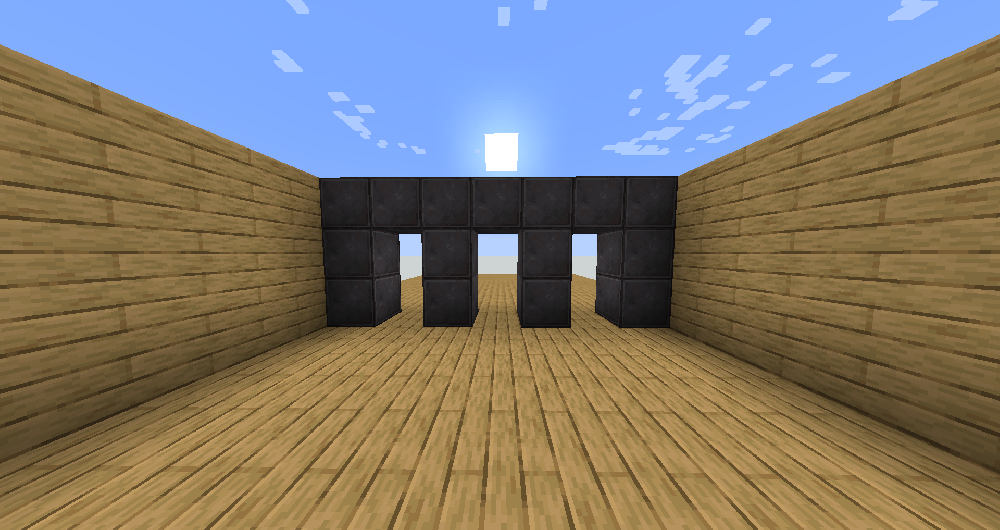
Otázky
Nyní potřebujeme napsat otázku. Nejjednodušší způsob, jak otázku napsat, je pomocí obyčené cedulky. Vezmi si v inventáři ceduli a polož ji třeba na zem. Do ní pak napiš otázku.
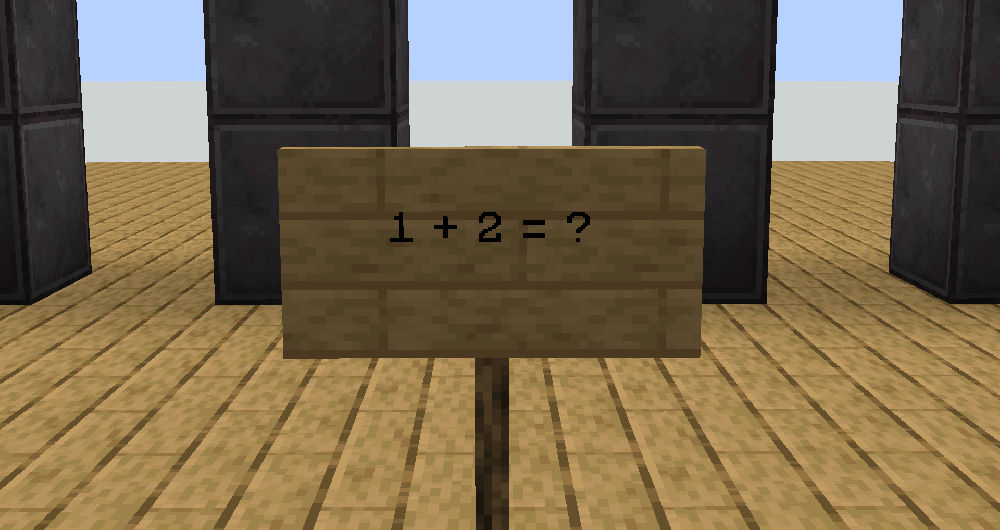
Pokud chceš změnit barvu cedulky, můžeš si vzít z inventáře barvivo. V inventáři jich najdeš celkem 16, a můžeš je v inventáři vyhledat pod názvem barvivo (v angličtině dye). Pokud máš nejnovější verzi Minecraftu, můžeš také použít Váček světélkujícího inkoustu (anglicky Glow ink sac), se kterým můžeš text na cedulce zvýraznit. Pak bude vidět i ve tmě.
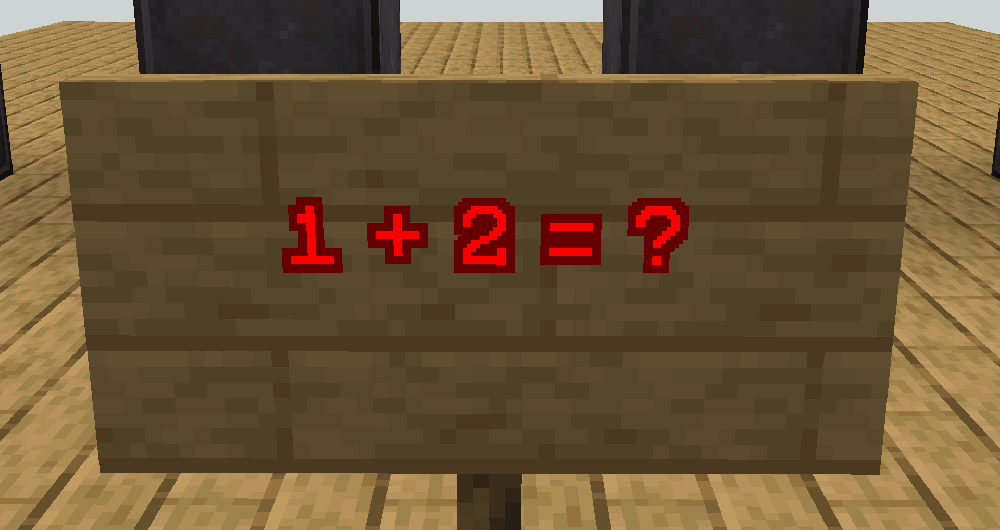
Odpovědi
Teď musíme napsat odpovědi. Přidej do své mapy cedulky s odpověďmi, nejlépe nad průchody. Hráč si poté bude muset vybrat průchod se správnou odpovědí. Třeba takhle:

Teď společně naprogramujeme kvíz tak, aby na špatné odpovědi poslal hráče na začátek, a na správné hráči dovolil jít dál. Použijeme k tomu jednoduchý Command block a nášlapnou desku, která CB spustí, když na ni stoupne hráč.
Vykopej si pod jednou ze špatných odpovědí otvor, a polož do něj Command block. Tady naprogramujeme teleportovací příkaz. Zjisti si souřadnice před první otázkou a vytvoř příkaz /teleport:
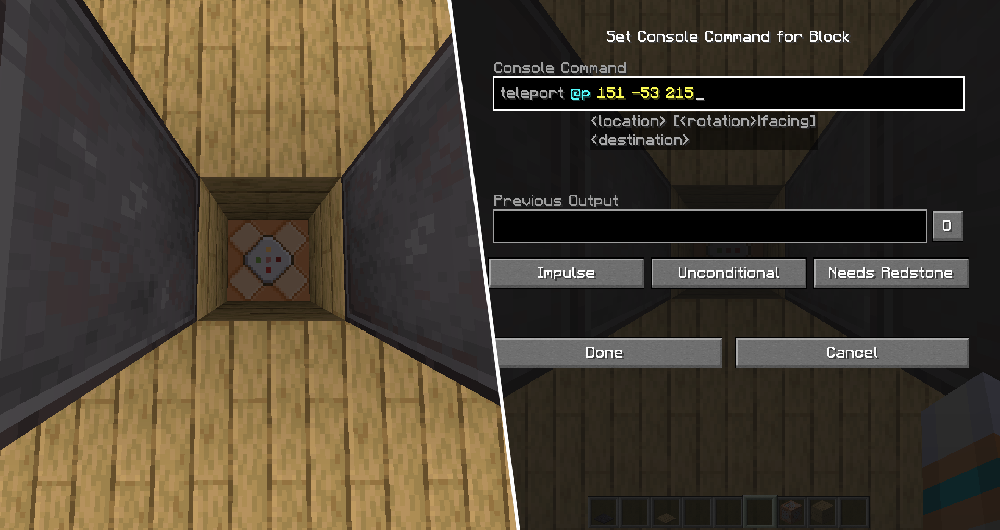
Bylo by určitě nudné, kdybys musel/a s každou špatnou odpovědí psát tento příkaz. Proto je lepší, když si ho uložíš do inventáře. Podrž na klávesnici tlačítko Ctrl, a pomocí kolečka myši klikni na command block. Dostaneš do inventáře jeho kopii, kterou můžeš položit i s napsaným příkazem. Pokud na něj najedeš v inventáři myší, bude na sobě mít text (+NBT). To znamená, že má uložená nějaká data navíc.
Svůj zkopírovaný command block pro špatné odpovědi polož pod všechny průchody, u kterých je špatná odpověď. A co ta správná? Ukážeme si, jak napsat někomu do inventáře zprávu, pokud stoupne na správnou odpověď. Polož si pod správnou odpověď prázdný Command block, a napiš příkaz /tellraw:
/tellraw @p “Správně!”
Pokud takový příkaz spustíme, nejbližšímu hráči do chatu přijde zpráva. Příkaz si můžeš zkopírovat jako ten předchozí, a používat ho v dalších otázkách. Nebo, pokud chceš, můžeš ke každé otázce napsat jinou zprávu, třeba vysvětlení, proč je správně.
Přidej nad command blocky nějaký blok, a nad něj polož nášlapnou desku. První kvízová otázka je hotová!

Samozřejmě, ve svém kvízu můžeš mít víc otázek. Můžeš postavit víc otázek a Command blocky jen překopírovat. Nemusíš všechny psát odznova. Můžeš mít i víc správných odpovědí.
Konec kvízu
Až budeš mít dost otázek, bude na čase postavit konec. Každá minihra někde končí, a i ta tvoje by měla mít nějaký konec. Postav na konci kvízu nějaký pěkný pokoj, a nezapomeň na tlačítko pro návrat na začátek (nebo nějakou hlavní mapu – lobby).

Výzvy na závěr
Zkus do svého kvízu přidat tohle:
- Dokážeš do svého kvízu přidat záchytné body (checkpointy)?
- Dokážeš napsat text “Správně” na celou obrazovku místo do chatu?
- Dokážeš zneviditelnit ostatní hráče, aby nikdo nevěděl, které odpovědi jsou správně?